IT运维管理系统使用手册
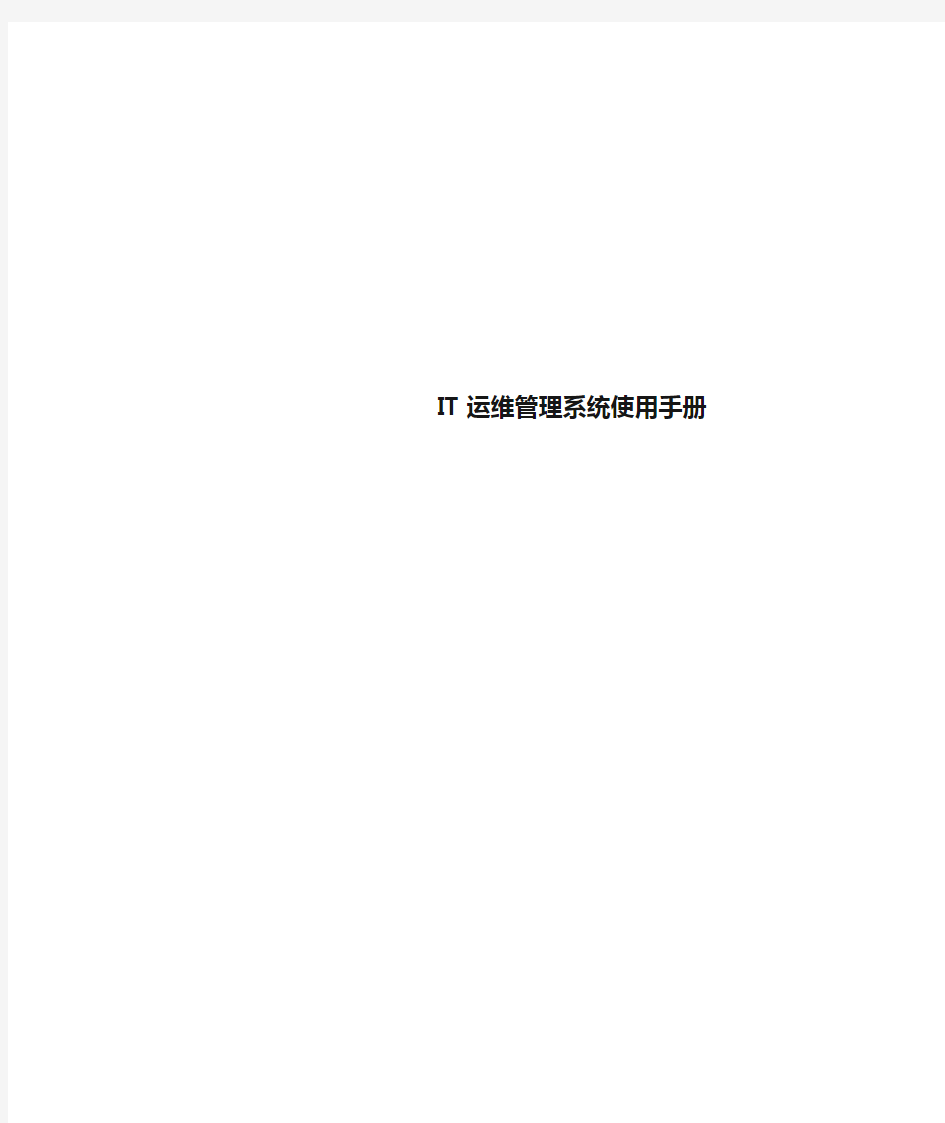

IT运维管理系统使用手册
————————————————————————————————作者:————————————————————————————————日期:
IT运维管理系统
用户使用手册
大庆和光电子科技开发有限公司
二〇一六年十月
目录
1、基础信息 (3)
1.1项目信息 (3)
1.2项目检查项 (4)
1.3设备基础信息 (6)
2、日常巡检 (8)
2.1软件日巡检 (8)
2.2软件周巡检 (9)
2.3服务器系统巡检 (10)
2.4服务器硬件巡检 (10)
3、巡检查询 (11)
3.1软件日常巡检检查 (11)
3.2服务器巡检报告 (11)
4、运维资料管理 (12)
4.1系统问题管理 (12)
4.2项目资料管理 (15)
1、基础信息
1.1项目信息
主要录入各运维组所维护的项目信息,各运维组各自录入各自的项目信息。如下图所示
【新增】按钮:点击“新增”按钮,按要求添加项目信息,点击“确认保存”按钮即可。如图所示:
注:状态字段:有两个状态,分别是“正常”和“停用”。当状态是“正常”,则在软件日/周巡检中显示;当状态是“停用”,则在软件日/周巡检中不显示。
项目路径:填写该项目发布的位置,例如:D:\Publish
【编辑】按钮:点击“编辑”按钮,编辑已添加的项目信息,点击“确认保存”按钮即可。如图所示:
【删除】按钮:选中要删除项目前的复选框,点击“删除”按钮,确定要删除,点击“确认”按钮即可。如图所示:
1.2项目检查项
主要是录入各运维组巡检项目的检查项,各运维组录入各自的项目检查项信息,如下图所示
即可。如图所示:
钮即可。如图所示:
“确认”按钮即可。如图所示:
1.3设备基础信息
主要是录入各运维组的设备信息(服务器、防火墙、交换机等等),各运维组录入各自
的设备信息,如图所示:
如图所示
注:设备类型:如果要选择的类型没有,则在系统管理->数据字典->应用字典条目->设备类型中添加。
状态:有三个状态,分别是“正常”、“显示”和“停用”。当状态是“显示”,则在
服务器系统/硬件巡检中显示;当状态是正常”和“停用”,则在服务器系统/硬件
巡检中不显示。
【编辑】按钮:点击“编辑”按钮,编辑已添加的设备信息,点击“确认保存”按钮即可。
如图所示:
按钮即可。如图所示:
2、日常巡检
2.1软件日巡检
主要是录入各运维组的软件日检查结果,在录入时,异常说明是必填项。按要求录入,
点击“保存”按钮即可,如图所示:
注:软件日检查结果,必须在每日的9点前录入,9点后就不能录入了,一旦录入后,可随时修改,但当天9点后和之前日期的数据,异常说明不可以改,其他的可以改,当天9点前的数据,都可以修改。
2.2软件周巡检
主要是录入各运维组的软件周检查结果,在录入时,异常说明是必填项,按要求录入,
点击“保存”按钮即可。如图所示:
注:软件周检查结果,在每周三的9点前录入,9点后就不能录入了,一旦录入后,可随时修改,但当天(周三)9点后和之前日期的数据,异常说明不可以改,其他的可以改,当天
(周三)9点前的数据,都可以修改。
2.3服务器系统巡检
主要是录入各运维组的服务器系统检查结果,在录入时,系统内存使用率和系统服务项是必填项,按要求录入,点击“保存”按钮即可。如图所示:
2.4服务器硬件巡检
主要是录入各运维组的服务器硬件检查结果,按要求录入,点击“保存”按钮即可。如图所示:
3、巡检查询
3.1软件日常巡检检查
可按查询条件进行组合查询,可对查询结果进行打印。如下图所示:
3.2服务器巡检报告
可按日期查询服务器巡检信息,点击“详细”按钮,查看每台服务器的详细巡检结果。如下图所示:
4、运维资料管理
4.1系统问题管理
主要是每天对各个系统出现的问题,进行记录、归档,归档主要是对可以作为知识型的问题就行归档,作为知识储备,可以让每个运维人员,通过知识库来了解每个系统经常出现
的问题。如下图所示:
注意:a、当问题的解决时间和解决时间填写了,列表中的字段“是否解决”就会变成“是”,并且该条记录前的复选会变得不可用,而且“详细”中的“归档”超链接就会变得可用,可对该问题就行归档操作。
b、问题归档后将不会再该列表中显示。
【新增】按钮:点击“新增”按钮,按要求添加系统问题信息,点击“确认保存”按钮即可。如图所示:
注:业务类型:是对针对某个项目进行的问题分类。可以在系统管理->数据字典->应用字典条目->问题类型中进行添加。
问题类型:就是对系统问题的分类。可以在系统管理->数据字典->应用字典条目->问题
类型中进行添加。
问题内容:该处填写问题的具体内容,可以插入图片。
解决办法和解决时间:当问题不能立刻解决时,可以不填;当问题解决了,可以通过“编辑”按钮进行填写。
【编辑】按钮:点击“编辑”按钮,编辑已添加的系统问题信息或者填写该问题的解决办法,点击“确认保存”按钮即可。如图所示:
【删除】按钮:选中要删除项目前的复选框,点击“删除”按钮,确定要删除,点击“确认”按钮即可。(只能对没有填写解决办法和解决时间的记录进行删除)如图所示:
【归档】按钮:当问题的解决办法和解决时间填写了,即可对该问题进行归档,点击“归档”按钮,归档成功后,问题直接进去知识库,当不在此显示。
4.2系统问题知识库
主要查询归档的系统问题,即知识型的系统问题,如下图所示:
【查看】按钮:点击“查看”,查看具体信息,如下图所示:
主要是对系统资料进行管理,各运维组各自上传各自的系统资料。如下图所示:
图所示:
注:【添加文件】按钮,点击该按钮,可上传多个文件。
【编辑】按钮:点击“编辑”按钮,编辑已添加的系统资料信息,点击“确认保存”按钮即
可。如图所示:
按钮即可。如图所示:
【下载】链接:点击“下载”链接,下载文档,如图所示:
可按月进行综合查询,显示某月各个系统的问题总数,如下图所示:
点击上图的“详细”按钮,统计某个系统各天的问题总数,如下图所示:
点击上图的“详细”按钮,统计某个系统某天各问题类型的问题总数,如下图所示:
